
时间:2021-01-09 13:57:14 来源:www.win10xitong.com 作者:win10
我们在操作win10系统的时候,有win10电脑任务管理器切换不出这样的问题,即使是平时能够自己动手能解决很多其他问题的网友要是面对win10电脑任务管理器切换不出也可能不知道怎么解决。那能不能自己就处理这个win10电脑任务管理器切换不出的问题呢?只需要一步一步的这样操作:1、首先对于运行功能进行打开,通过组合快捷键【Win+R】操作,然后输入【gpedit.msc】点击确定,然后打开本地组策略编辑器。2、在打开的本地组策略编辑器中的左侧,我们依次打开:"用户配置" --- "管理模板" ---"系统" ,最后展开单击"Ctrl+Alt+Del选项"就很快的解决了。马上我们就进入今天的主题,详细说一下win10电脑任务管理器切换不出的修复措施。
如何解决win10电脑任务管理器无法切换的问题;
1.首先打开运行功能,结合快捷键【Win R】操作,然后进入【gpedit.msc】点击确定,然后打开本地组策略编辑器。
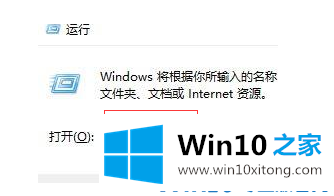
2.在打开的本地组策略编辑器的左侧,我们依次打开‘用户配置’—‘管理模板’—‘系统’,最后展开并点击‘Ctrl Alt Del Option’;
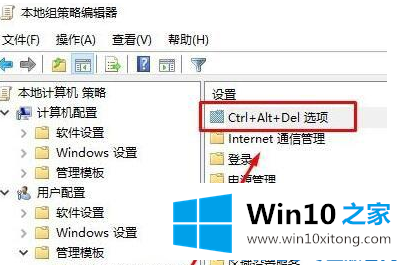
3.然后双击“Ctrl+Alt+Del选项”窗口中的右键,打开“删除任务管理器”

4.然后在删除任务管理器界面点击禁用或未配置,最后点击确定保存设置。
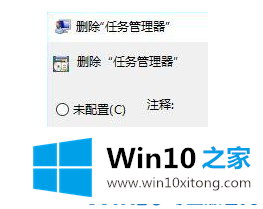
到这里,win10电脑任务管理器切换不出的修复措施就全部结束了,还没有解决的网友们可以给小编留言,小编会帮助你们处理这个问题的。